Steamセルフアップデーターを修正する3つの方法がポップアップし続ける (09.15.25)
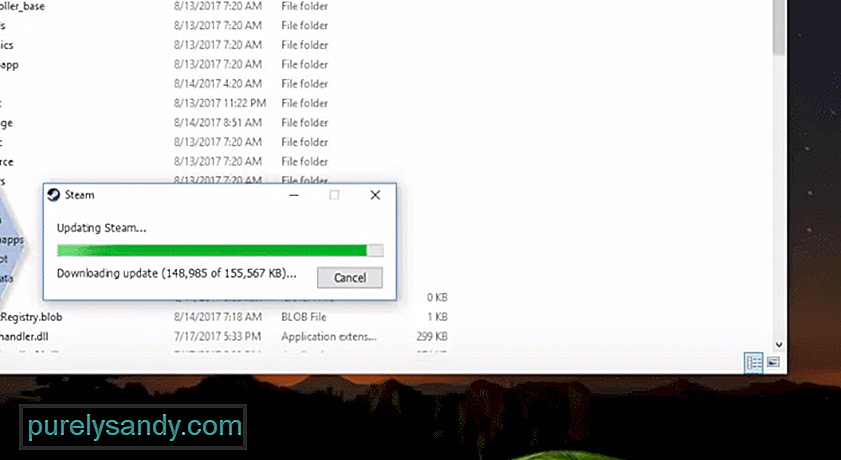 Steamセルフアップデーターがポップアップし続ける
Steamセルフアップデーターがポップアップし続けるSteamはPCゲーマーにとって最も有名なゲームプラットフォームの1つです。あなたが選ぶことができる何十万もの異なるゲームがあります。ゲームの値札は、お住まいの地域によって異なる場合があります。アプリケーションインターフェースは非常に使いやすく、他のプラットフォームとは異なり、非常に安定しています。バグやクラッシュの問題が頻繁に発生することはなく、いつでもゲームをプレイできます。
残念ながら、一部のユーザーはSteam SelfUpdaterに関するいくつかの問題について言及しました。プレイヤーは、ゲームの途中でポップアップし続け、ゲーム体験を損なうと述べました。アップデータの問題を修正するためにできることは次のとおりです。
Steamセルフアップデータがポップアップし続けるのを修正する方法は?この問題は最も一般的でしたコンピューターでVPNまたは同様のセキュリティプログラムを使用していたユーザー向け。これらのいずれも持っていない場合は、コンピュータを再起動することですべてを機能させることができるはずです。通常、これはマイナーなバグであり、Steamを完全に再起動すると自動的に修正されます。そのため、タスクマネージャーを使用してSteamに関連するタスクを終了してから、アプリケーションの起動を再試行してください。新しいアップデートがダウンロードされるので、メッセージが再び表示されることを心配する必要はありません。
ただし、現時点でVPNがアクティブになっている場合は、VPNを停止してから、ネットワーク接続を更新する必要があります。また、バックグラウンドで実行されているセキュリティプログラムを一時的に無効にします。これらのプログラムは、更新をダウンロードするためにSteamがインターネットにアクセスすることを許可していない可能性があります。そのため、ゲームをプレイしている間、メッセージがポップアップし続けます。プログラムの構成を確認するか、これらのプログラムを完全に無効にして、アプリケーションを更新してください。その後、同じ問題について再度心配する必要はありません。
それでもアプリケーションを動作させることができない場合次に、クライアントレジストリフォルダと一緒にSteamキャッシュファイルを適切にクリーニングしてみてください。その再起動後、アプリケーションとそれはあなたがアップデーターの問題を回避するのに役立つはずです。クライアントを管理者として開き、コンピューターに変更を加えるために使用できる適切なアクセス許可があることを確認してください。また、インターネットをチェックして、正しく機能しているかどうかを確認する必要があります。インターネットの速度が遅い場合は、Steamクライアントがこのように動作する可能性もあります。モバイルホットスポットを使用してから、クライアントを再起動して更新してください。
友達と遊んでいない場合は、邪魔しないまたはビジー状態を使用して、これらの問題を回避することもできます。そうすれば、アップデーターがポップアップせず、メッセージが遅れます。これは、アップデーターの問題を一時的に回避するための最良の方法です。プロファイル設定からステータスを変更できます。これにより、問題が解決するはずです。その後、空きができたらPCを再起動するだけで、同じ問題に再び直面する必要はありません。
上記のすべての解決策を実行した後も問題が解決しない場合は、Steamクライアントを再インストールする必要があります。最初にすべてのゲームのバックアップを作成して、ゲームファイルが破損することについて話す必要がないようにしてください。その後、コンピュータからクライアントを削除し、インターネットからクライアントの新しいコピーをダウンロードします。 PCを再起動し、クライアントをPCに再度インストールします。これで、ゲームファイルを確認して、クライアントでプレイできるようにすることができます。 Steamで既存のファイルを確認するのは非常に簡単なので、すべてを再度ダウンロードすることを心配する必要はありません。
ただし、クライアントを再インストールしてもどこにもアクセスできない場合は、Steamフォーラムでサポートチケットを送信するだけです。コミュニティフォーラムにいくつかのスレッドを作成して、他のユーザーとやり取りすることもできます。そうすれば、同じ問題に直面していたプレイヤーからさまざまなトラブルシューティング方法を得ることができます。スチームサポートからの応答を得るのに1、2日かかる場合があります。彼らはあなたのSteamアカウントをチェックし、アップデーターの問題を修正するために使用できるいくつかの方法を提供します。したがって、自分で問題を解決できない場合は、必ずサポートに通知してください。
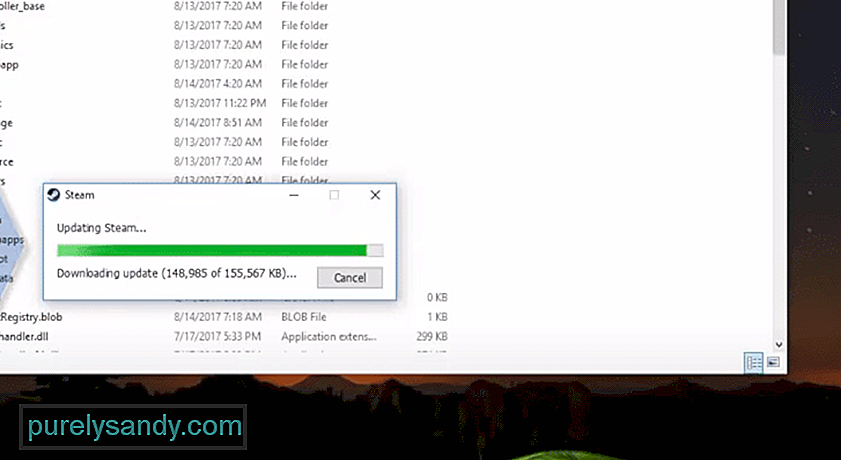
YouTubeのビデオ: Steamセルフアップデーターを修正する3つの方法がポップアップし続ける
09, 2025

